sai将选中区域翻转的教程
时间:2024-03-01 10:04:13作者:极光下载站人气:233
sai是一款免费的绘图软件,它为许多数字插画家以及绘画爱好者提供了一个轻松创作的平台,并且里面拥有着强大且实用的笔刷工具,方便简单轻松的完成图画的创作,因此sai软件吸引了不少的用户前来下载使用,当用户在使用sai软件时,想要将选中的区域翻转过来,但是用户不知道怎么来操作实现,便问到sai如何将选中区域翻转的问题,这个问题其实是很好解决的,用户直接在菜单栏中点击图层和水平翻转选项,或者在左侧的工具栏中点击水平翻转选项即可解决问题,那么接下来就让小编来向大家分享一下sai将选中区域翻转的方法教程吧,希望用户能够从中获取到有用的经验。
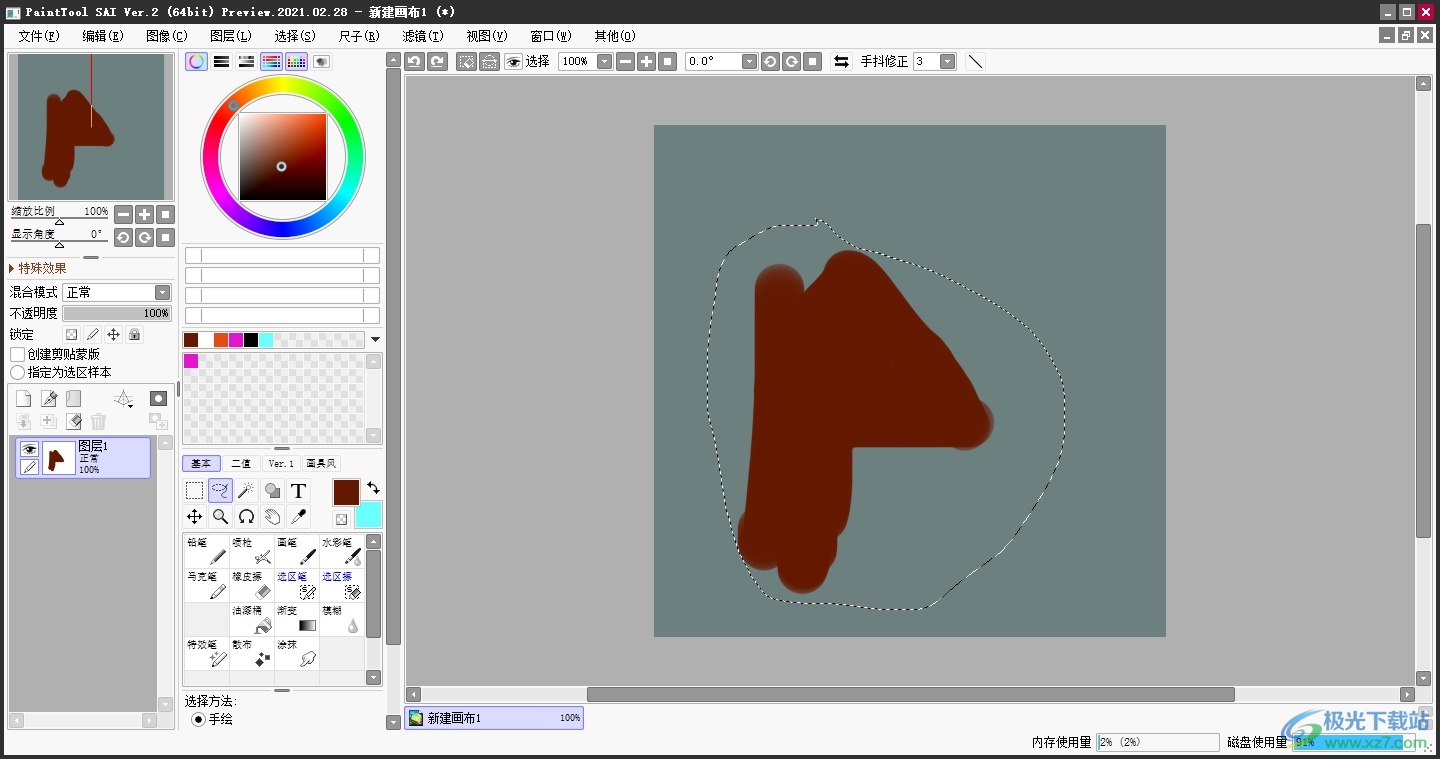
方法步骤
1.用户在电脑上打开sai软件,并来到画布上利用工具栏的套索工具,选中需要翻转的区域
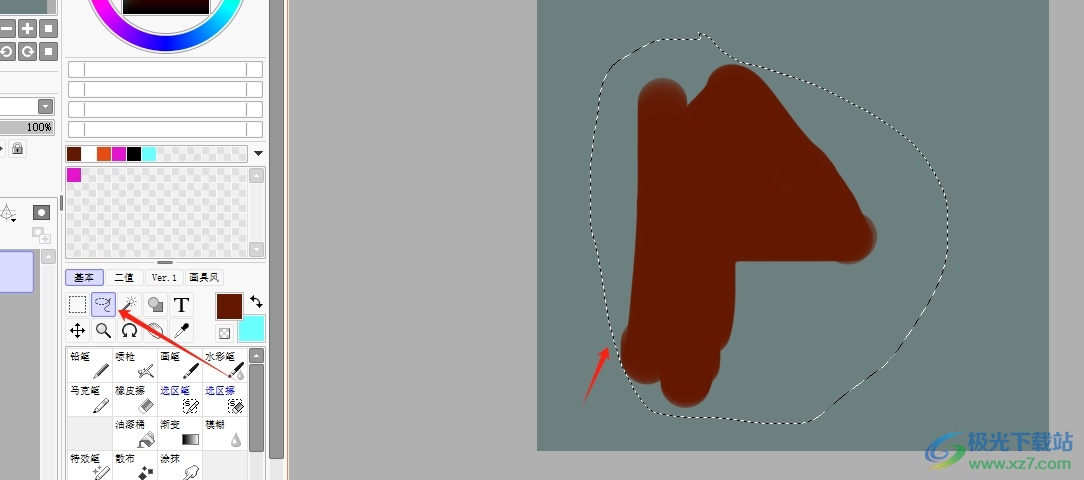
2.接着用户在页面上方的菜单栏中点击图层选项,将会弹出下拉选项卡,用户选择其中的水平翻转选项
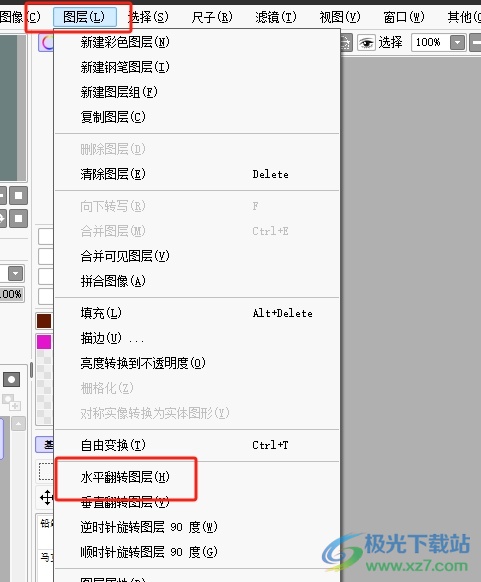
3.或者用户在左侧的工具栏中下划,找到其中的水平翻转选项并点击即可
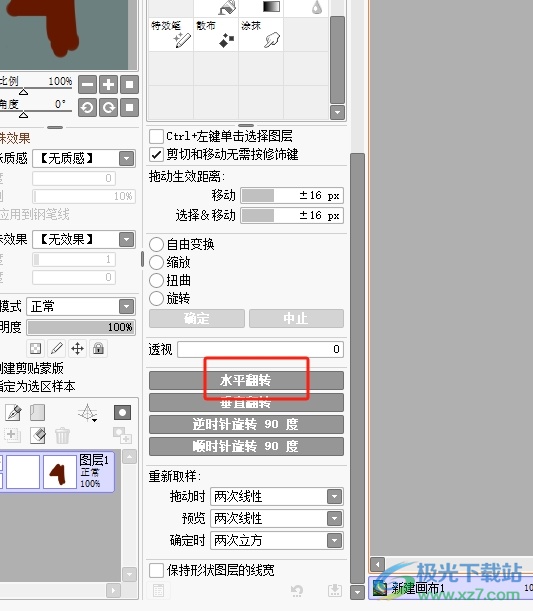
4.完成上述操作后,用户就会发现画布上选中的区域成功实现了翻转,效果如图所示
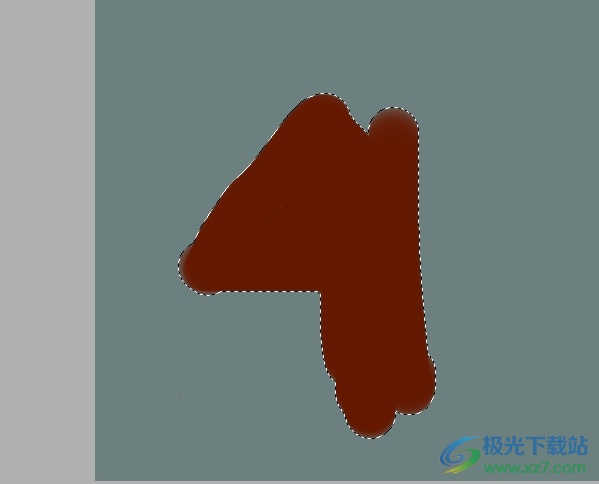
以上就是小编对用户提出问题整理出来的方法步骤,用户从中知道了大致的操作过程为点击套索工具-选中区域-点击图层-水平翻转这几步,方法简单易懂,因此感兴趣的用户可以跟着小编的教程操作试试看,一定可以成功将选中区域翻转过来的。
标签sai,将选中区域翻转
相关推荐
相关下载
热门阅览
- 1百度网盘分享密码暴力破解方法,怎么破解百度网盘加密链接
- 2keyshot6破解安装步骤-keyshot6破解安装教程
- 3apktool手机版使用教程-apktool使用方法
- 4mac版steam怎么设置中文 steam mac版设置中文教程
- 5抖音推荐怎么设置页面?抖音推荐界面重新设置教程
- 6电脑怎么开启VT 如何开启VT的详细教程!
- 7掌上英雄联盟怎么注销账号?掌上英雄联盟怎么退出登录
- 8rar文件怎么打开?如何打开rar格式文件
- 9掌上wegame怎么查别人战绩?掌上wegame怎么看别人英雄联盟战绩
- 10qq邮箱格式怎么写?qq邮箱格式是什么样的以及注册英文邮箱的方法
- 11怎么安装会声会影x7?会声会影x7安装教程
- 12Word文档中轻松实现两行对齐?word文档两行文字怎么对齐?

网友评论